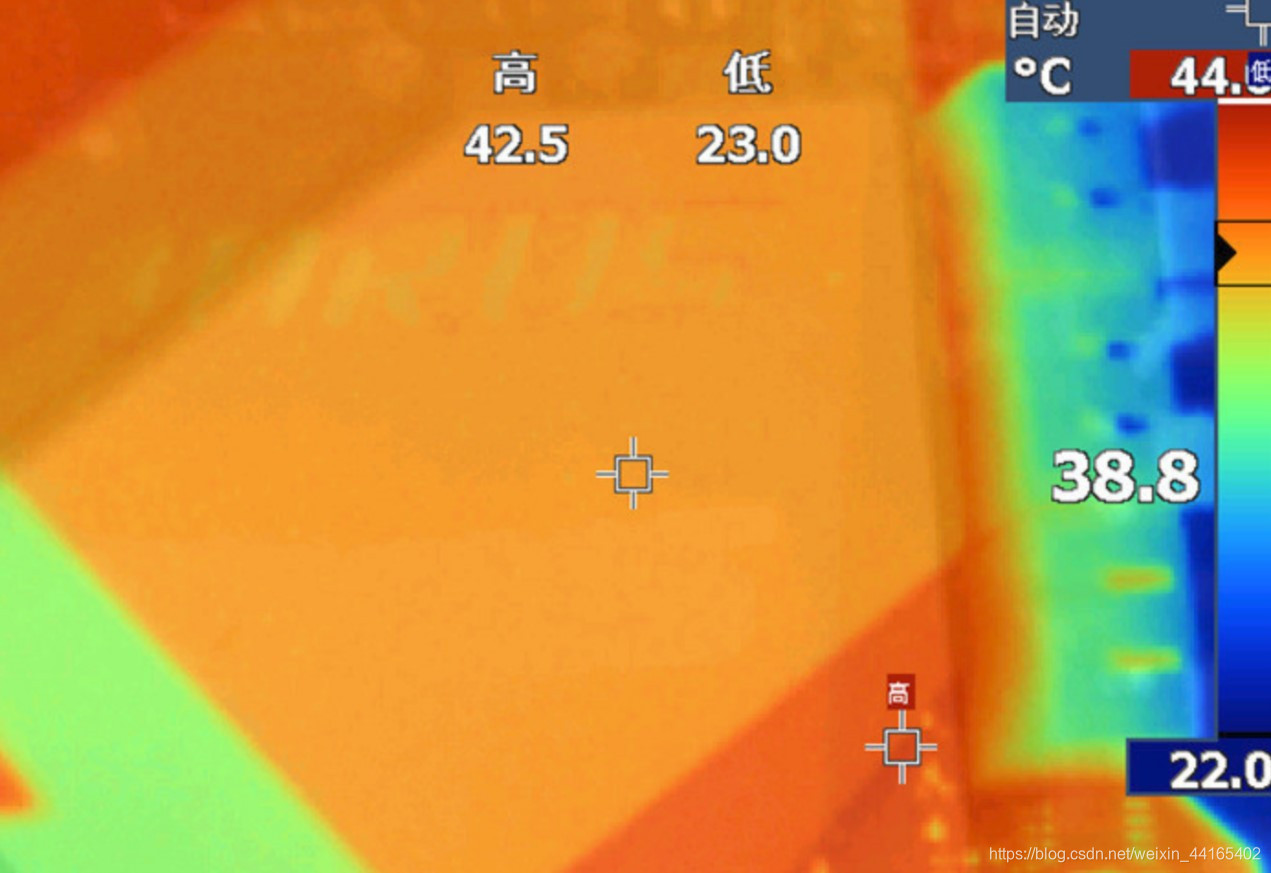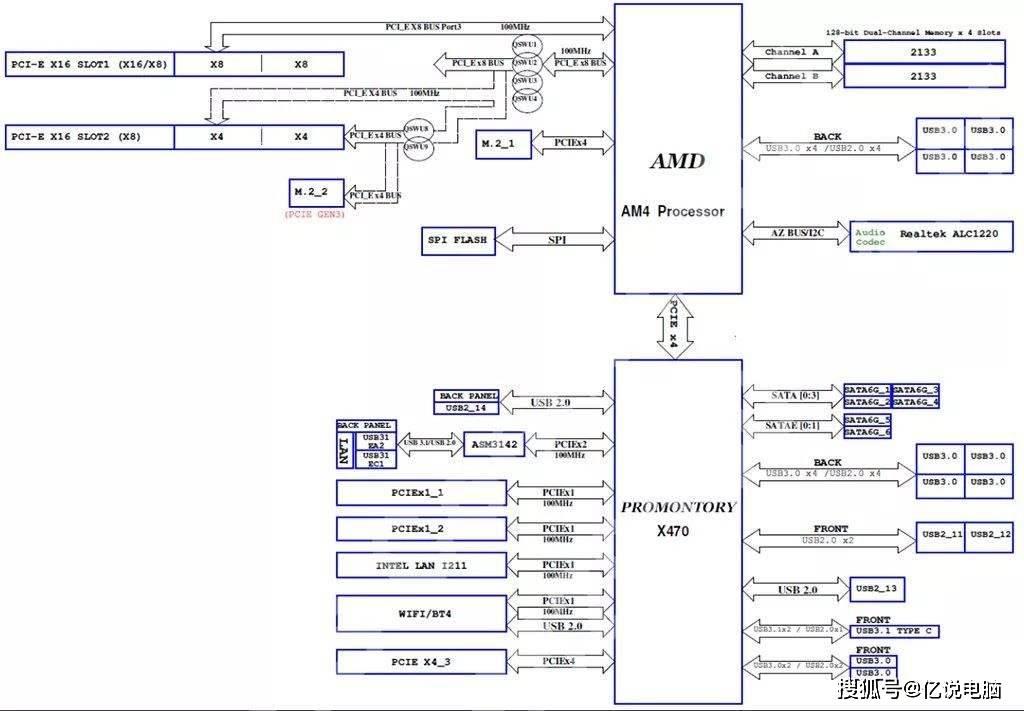配置
配置清单主要参考了 (老 D 博客) 2019年 黑苹果完美配置推荐 以及购买指南 以及 (Mac996) 黑苹果安装教程 2020 台式机版(长期更新).
目前用的一个配置黑苹果的配置清单:
-
CPU: Intel 9000 系列
- i9-9900k, 8 核 16 线程
-
主板
- 技嘉(GIGABYTE)Z390 AORUS ULTRA
- 供应商没有买到
(GIGABYTE)Z390 AORUS ULTRA, 只能换成了Z390 AORUS Pro WiFi.
-
显卡
- 蓝宝石(Sapphire)RX 5700 XT
-
散热
- 九州风神(DEEPCOOL)大霜塔RGB风冷
-
内存
- 金士顿 ddr4 3200/3600/4000 32G, 3200/3600 的 16G*2, 还是要看一下能买到 4000(频率) 的最好, 不过容量一定要保证.
-
固态硬盘
- 三星 970 EVO Plus 500G 这里注意, 需要在 Windows 下硬件升级到最新版本, 不然 macOS 会挂掉, 可以参考 三星970EVO Plus终于能装黑苹果了!
-
电源
- 海盗船 额定 850w 850x 金牌全模组
-
显示器
- DELL U2720QM 4k
-
蓝牙 wifi
- fenvi 品牌的 FV-T919(1750M黑苹果免驱版), 博通 BCM94360CD 芯片, 这个一定要确认好.
-
机箱
- 按照其他硬件, 至少能装下所有硬件.
-
键盘和鼠标
- 鼠标: 罗技 MX Master 2s
- 键盘: DURGOD杜伽K320 樱桃银轴.
安装 (及问题)
安装
总体来说安装过程没有遇到很大的困难, 不过也是强制重启了好几次. 安装过程主要参考了:
(1) 2020最新macOS Catalina10.15黑苹果安装教程 (这是 Opencore 引导的)
(2) 2020首发黑苹果 10.15.3 安装教程详细图文附资料 (这个 Colver 引导的)
这两个教程中都提供了安装所需的工具, 我这里将两个放一起了: 链接: https://pan.baidu.com/s/1GW1c2VYwtwpIkohQd-ZWLA 提取码: srd7
- 通过B站下载的工具, 里面包含一个 Hacktoin OS 与 Windows OS 之间的一个时间同步工具.
- 推荐使用
新原版安装工具中的 EasyUFI(引导工具).exe, 因为这个可以在 ‘非UEFI’ 引导的 Windows 系统下成功安装.
目前还是推荐使用 Colver 工具引导来安装, 因为安装后的一些问题, 我搜出来的帖子中大部分都是 Colver 引导安装的.
-
主要准备:
- macOS Catalina 10.15.6 系统镜像, 从黑果小兵那里下载的: 【黑果小兵】macOS Catalina 10.15.6 19G2021 正式版 with Clover 5120原版镜像[双EFI版][UEFI and MBR]
- EFI 文件, 从远景论坛中找到适合自己的配置最相近的: [CLOVER] Hackintosh黑苹果长期维护机型整理清单.
-
制作 macOS 的 U 盘系统盘:
- 按照 (1) (2) 教程中的制作就可以, 只需要注意的是记得将自己下载好的 EFI, 替换原来的 EFI ((1) (2) 教程中也说了).
-
安装后用 EasyUEFI 将启动文件复制到自己电脑的硬盘中, 参照 (1) (2) 教程.
安装后需要了解的
安装后一个有用的工具就是 Clover Configurator, 这里有个汉化版的, 详见: [转载][原创:草原企鹅]Clover Configurator中文汉化版
-
通过
diskutil list命令查看 EFI (可能叫做 EPS) 所在分区

-
然后
mkdir efi sudo mount -t msdos /dev/disk0s1 /Users/yourname/efi挂载 EFI (EPS) 的分区.
-
挂载 EFI 后, 就可以在 Finder 中打开 EFI 盘了,
EFI (EPS)-->EFI-->CLOVER, 在 CLOVER 文件夹下有个config.plist的文件, 右键用Clover Configurator打开. 就可以对 EFI 进行一些自己的配置了. 但是需要注意, 更改这个很有可能让你的黑苹果启动失败.
不过也不用很担心, 启动失败了就强制重启进入 Windows, 然后将 macOS U 盘中的 EFI 重新拷到自己上面的硬盘中就可以了. -
Clover Configurator中, 自己做的修改主要是
 (1) darkweak 据说是跟黑苹果睡眠唤醒有关的. (然鹅, 对我的机子, 目前并没有什么用, 睡眠之后会断电, 不能用键盘和鼠标唤醒, 只能用电源键唤醒, 唤醒相当于重启了, 只是把之前打开的应用重新打开了一遍, 比如, 当我打开多个 PDF 之后, 把各个 PDF 的大小和位置都调好了, 睡眠唤醒后一下子全部重新打开, 所有的 PDF 都叠在一起了.)
(1) darkweak 据说是跟黑苹果睡眠唤醒有关的. (然鹅, 对我的机子, 目前并没有什么用, 睡眠之后会断电, 不能用键盘和鼠标唤醒, 只能用电源键唤醒, 唤醒相当于重启了, 只是把之前打开的应用重新打开了一遍, 比如, 当我打开多个 PDF 之后, 把各个 PDF 的大小和位置都调好了, 睡眠唤醒后一下子全部重新打开, 所有的 PDF 都叠在一起了.)
(2) 默认启动卷是改为我自己装黑苹果时给硬盘起的名字, 目的是让默认启动黑苹果系统. 可以参考: clover启动界面 系统顺序排列问题
(3) 不显示启动前信息, 这个没看出区别, 先这样改了.
 主要还是隐藏掉 clover 启动界面中多余的启动项, 可以参考: 关于clover无用启动项-Preboot(Recovery) 的处理,三种方法
主要还是隐藏掉 clover 启动界面中多余的启动项, 可以参考: 关于clover无用启动项-Preboot(Recovery) 的处理,三种方法
 手动添加了两个补丁, 修复 USB3.0 接口, 参考: 【黑果小兵】10.15.x解除USB端口限制补丁. 添加完之后, 自己电脑的 USB3.0 只能识别 usb3.0 的 U 盘, 2.0 的不能识别.
手动添加了两个补丁, 修复 USB3.0 接口, 参考: 【黑果小兵】10.15.x解除USB端口限制补丁. 添加完之后, 自己电脑的 USB3.0 只能识别 usb3.0 的 U 盘, 2.0 的不能识别.
 这里应该是可以改电脑的名称的, 懒得自己再改了.
这里应该是可以改电脑的名称的, 懒得自己再改了.
 目前还有一个问题是如图中, CPU 没有正确识别, 不知道这到底只是一个名字问题还是会影响性能.
目前还有一个问题是如图中, CPU 没有正确识别, 不知道这到底只是一个名字问题还是会影响性能.
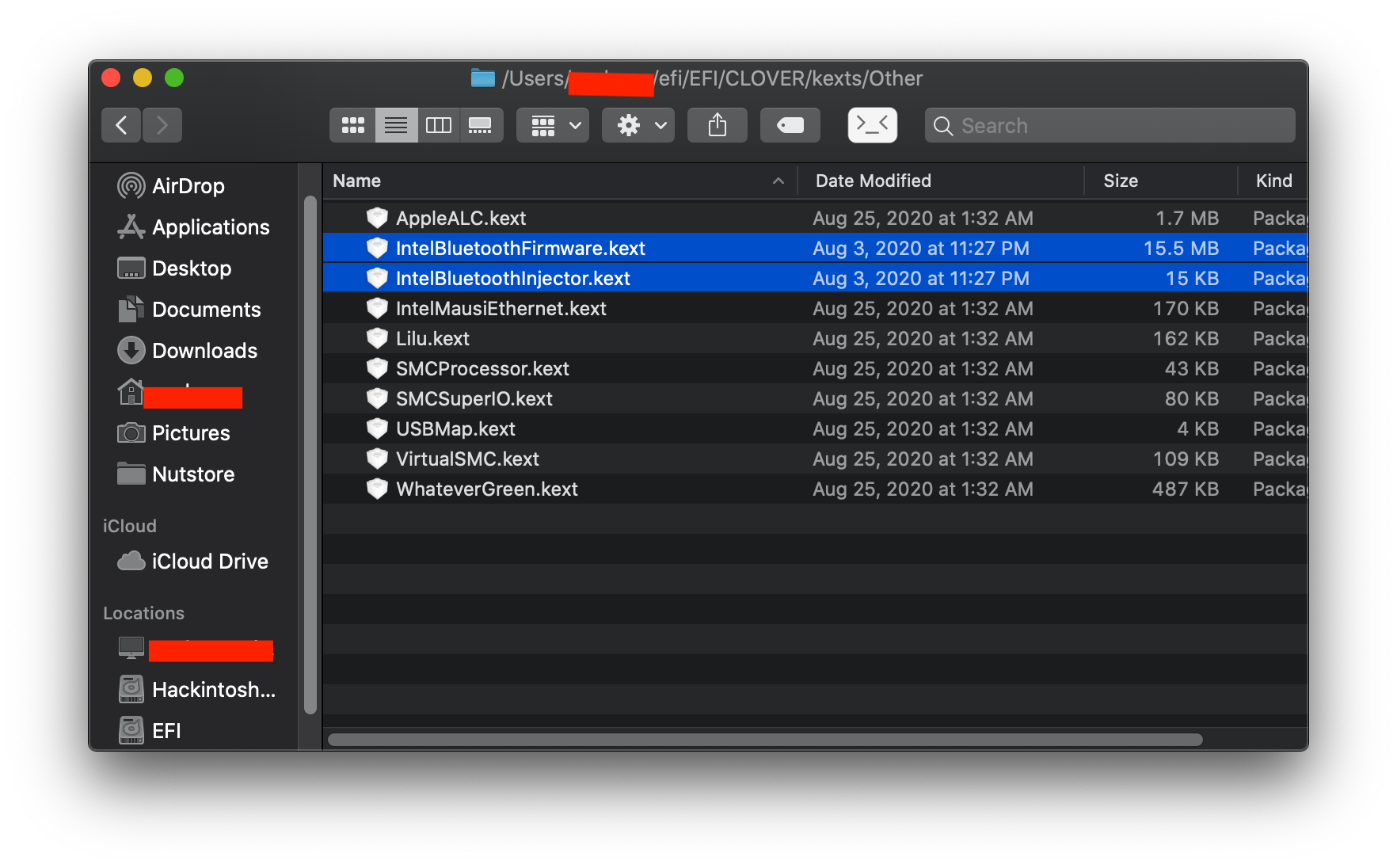 在挂载的 EFI–>CLOVER–>kexts–>Other 中添加了两个蓝牙补丁, 参见: 黑苹果英特尔蓝牙问题得到解决,以及补丁的使用方法及可能出现的问题 以及 补丁的下载 IntelBluetoothFirmware.
在挂载的 EFI–>CLOVER–>kexts–>Other 中添加了两个蓝牙补丁, 参见: 黑苹果英特尔蓝牙问题得到解决,以及补丁的使用方法及可能出现的问题 以及 补丁的下载 IntelBluetoothFirmware.- 关于上面的 6 蓝牙补丁:
(1). 因为我上面也提到了, 我买的是fenvi 品牌的 FV-T919(1750M黑苹果免驱版), 博通 BCM94360CD 芯片的蓝牙WiFi, 但是又因为我的主板最后用的是Z390 AORUS Pro WiFi, (About This Mac–>System Report 可查看到硬件信息) 导致我的整个黑苹果系统用是 Intel 的蓝牙 (可以查到 Manufacturer: Intel). 但是博通的 WiFi (可以查到 Firmware Version: Broadcom). 我也不懂为什么, 可能就是这样的.
(2): 其实装完后, 系统本身也有这两个补丁, 但是蓝牙可用也可以打开, 就是搜不到设备. 后来我通过自己的 MacBook Pro 的 AirDrop 向黑苹果传了份文件, 然后过了会, 黑苹果的任务栏中出现了 AirPlay 的标志, 我点开看了下蓝牙, 有我的 Beats studio 这就有点奇怪了, 之前一直是搜不到设备的, 更没有连接过我的 Beats, 我怀疑是我在黑苹果上登录了我的 AppleID 之后, 同步过去的.